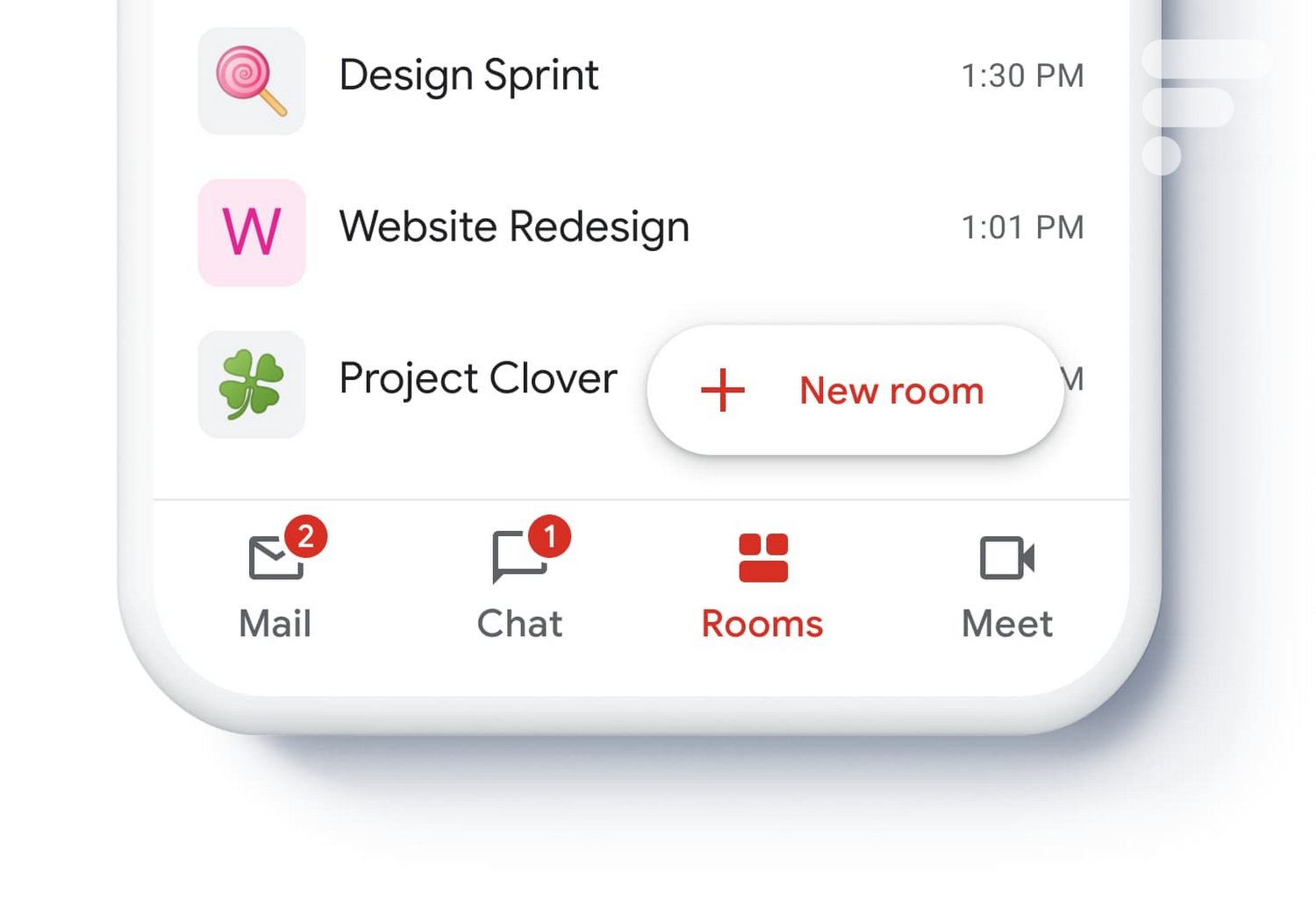
Quand il veut pousser à outrance l’adoption de l’un de ses services, Google connait une méthode : l’intégrer de force dans ses services populaires. Les utilisateurs de YouTube se souviennent sans aucun doute de l’arrivée des commentaires passant par Google+. La firme veut désormais mettre son service de visioconférence Google Meet en avant, après le succès de ce genre de solution pendant les périodes de confinements et la montée en popularité du télétravail. Pour cela, elle a annoncé que l’application Gmail allait intégrer de façon très visible un onglet « Meet » pour démarrer rapidement une conversation vidéo avec ses contacts.
Une intégration qui n’est pas du gout de tout le monde et qui prend de la place dans la liste des mails, mais qui peut heureusement se désactiver en quelques étapes.
Pour aller plus loin
Alternatives à Gmail : notre sélection des meilleures applications mail


Achetez le nouveau Pixel 9a et recevez jusqu’à 415 euros en échange d’un téléphone éligible (prime promotionnelle de 150 euros incluse). Offre valable jusqu’au 12/05.
Au moment où ces lignes sont écrites, le changement est toujours en cours de déploiement sur l’application Gmail pour Android et iOS. De notre côté, nous l’avons reçu sur un iPhone, ce qui explique pourquoi les captures d’écran de ce guide montrent l’interface d’iOS. Notez que la procédure est identique pour Gmail sur Android.
Désactiver Google Meet dans Gmail
Tout d’abord il faut se rendre dans l’application Gmail, repérer le menu « hamburger » en haut à gauche puis l’option « paramètres » pour accéder aux réglages de l’application. Il faut ensuite sélectionner votre compte Google dans la liste en haut de l’interface. Si vous avez plusieurs comptes Gmail configurés dans l’application, il faudra répéter les opérations suivantes pour chaque compte.
Dans la liste des paramètres, repérez l’option « réunion » dans la section « général ». C’est l’option qu’il faut désactiver pour que l’onglet Google Meet ne s’affiche plus dans l’interface Gmail.
Une fois ces quelques opérations réalisées, il suffit de se rendre dans le menu principal de Gmail pour redécouvrir l’application comme elle s’affichait avant la mise à jour. Si vous n’utilisez pas du tout Google Meet, cela permet d’afficher une liste de mails plus longue dans sa boîte de réception.
Si vous voulez recevoir les meilleures actus Frandroid sur WhatsApp, rejoignez cette discussion.

























Merci mais où se trouve "hamburger" sur Gmail sous Samsung Androïd ? Je n'ai rien ...
Ou alors on passe par un autre client si on a déjà une adresse gmail. J'utilise Spark depuis des mois et je n'ai pas l'intention de revenir sur l'application de Google.
Enfin un article vraiment utile! Ça nous change de la 453ième promo sur le Xiaomi Mi Note Pro 12+. Merci!
Enfin un article vraiment utile! Ça nous change de la 453ième promo sur le Xiaomi Mi Note Pro 12+. Merci!
Merci, c'était tout simple et ça me cassait les c...bonbons ! 👍 Ça fait longtemps que je n'avais pas lu un article utile 😂😁
Sympa l'astuce mais tres fastidieuse avec beaucoup de comptes email.. tant pis :p
Sympa l'astuce mais tres fastidieuse avec beaucoup de comptes email.. tant pis :p
Ce contenu est bloqué car vous n'avez pas accepté les cookies et autres traceurs. Ce contenu est fourni par Disqus.
Pour pouvoir le visualiser, vous devez accepter l'usage étant opéré par Disqus avec vos données qui pourront être utilisées pour les finalités suivantes : vous permettre de visualiser et de partager des contenus avec des médias sociaux, favoriser le développement et l'amélioration des produits d'Humanoid et de ses partenaires, vous afficher des publicités personnalisées par rapport à votre profil et activité, vous définir un profil publicitaire personnalisé, mesurer la performance des publicités et du contenu de ce site et mesurer l'audience de ce site (en savoir plus)
En cliquant sur « J’accepte tout », vous consentez aux finalités susmentionnées pour l’ensemble des cookies et autres traceurs déposés par Humanoid et ses partenaires.
Vous gardez la possibilité de retirer votre consentement à tout moment. Pour plus d’informations, nous vous invitons à prendre connaissance de notre Politique cookies.
Gérer mes choix